All-in-One-Antwort auf die Frage, wie man eine Instagram-Story auf dem Bildschirm aufzeichnet
Im Zeitalter des Aufstiegs der sozialen Medien neigen viele Menschen dazu, ihr Leben zu teilen, indem sie Videos und Tweets auf diesen Plattformen veröffentlichen. Einige interessante und spannende Inhalte ziehen auch die Aufmerksamkeit und Favoriten vieler Follower auf sich. Haben Sie beim Swipen durch Instagram schon einmal ein Video gesehen, das Ihnen so gut gefallen hat, dass Sie es unbedingt aufnehmen und speichern wollten? Vielleicht suchen Sie nach Einzelheiten dazu Bildschirmaufnahme von Instagram-Geschichten und die Werkzeuge dazu. Da das Posten von Videos auch urheberrechtliche Probleme mit sich bringt, sind Sie möglicherweise besorgt darüber, ob Instagram den Herausgeber benachrichtigt, wenn Sie ein Video aufnehmen.
Um Ihre Fragen zu beantworten und Ihnen dabei zu helfen, Ihre Lieblingsvideos reibungslos zu speichern, analysieren wir in diesem Artikel, unter welchen Umständen Instagram Publisher benachrichtigt, wenn Sie ein Video aufnehmen. Wir empfehlen Ihnen außerdem eines der nützlichsten Videoaufzeichnungstools, mit dem Sie Videos auf Instagram aufnehmen können. Lesen Sie weiter und erkunden Sie mit uns.
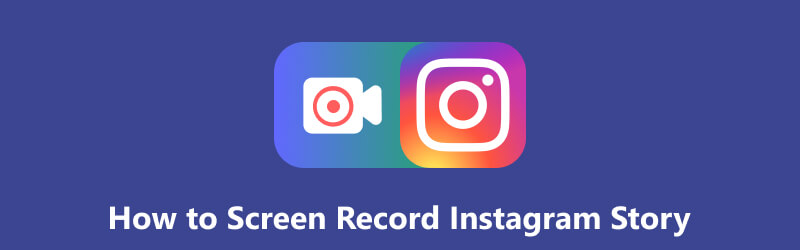
- LEITFADENLISTE
- Teil 1. Benachrichtigt Instagram den Absender, wenn Sie seine Geschichten auf dem Bildschirm aufzeichnen?
- Teil 2. So zeichnen Sie eine Instagram-Story und Instagram Live auf dem Bildschirm auf
- Teil 3. Der beste Weg, Videos auf Instagram aufzunehmen
- Teil 4. FAQs zur Bildschirmaufzeichnung von Instagram-Storys
Teil 1. Benachrichtigt Instagram den Absender, wenn Sie seine Geschichten auf dem Bildschirm aufzeichnen?
Im Allgemeinen benachrichtigt Instagram die Publisher nicht, wenn Sie versuchen, aufgezeichnete Beiträge, Storys und Reels zu überprüfen. Wenn Sie also für Sie interessante Videoclips aufnehmen und live streamen möchten, müssen Sie sich keine Sorgen machen, entdeckt zu werden.
Es gibt jedoch zwei Situationen, in denen die Leute sehen können, ob Sie ihre Instagram-Story auf dem Bildschirm aufzeichnen.
◆ Wenn Sie einen Screenshot eines verschwindenden Videos oder Fotos in der Direktnachricht machen möchten.
◆ Wenn Sie Videos in privaten DM-Threads aufnehmen möchten.
Teil 2. So zeichnen Sie eine Instagram-Story und Instagram Live auf dem Bildschirm auf
Wenn Sie ein tolles Video auf Instagram sehen oder den Livestream Ihres Lieblingsbloggers ansehen, möchten Sie vielleicht Ihren Lieblingsclip in Form einer Bildschirmaufnahme aufzeichnen. Um Ihnen zu helfen, erklären wir Ihnen die Schritte zur Instagram-Bildschirmaufzeichnung ausführlich am Beispiel des iPhone. Telefone verfügen normalerweise über eine Aufnahmefunktion, sodass Sie diese direkt auf dem Gerät durchführen können.
Wenn das Kontrollzentrum Ihres Telefons keine Bildschirmaufzeichnung hinzufügt, können Sie zu gehen Einstellungen > Kontrollzentrum > Steuerelemente anpassen um es hinzuzufügen.
Öffnen Sie das Instagram-Video, das Sie aufnehmen möchten.
Starte den Kontrollzentrum indem Sie vom unteren Bildschirmrand nach oben wischen. Klopfen Screen Recorder anfangen.
Wenn die Aufnahme abgeschlossen ist, öffnen Sie die Kontrollzentrum, und tippen Sie auf Screen Recorder Symbol erneut.

Teil 3. Der beste Weg, Videos auf Instagram aufzunehmen
Um Ihnen bei der Bildschirmaufzeichnung Ihrer Lieblings-Instagram-Videos zu helfen, empfehlen wir Ihnen dringend, eine der besten Bildschirmaufzeichnungssoftware auszuprobieren. ArkThinker Screen Recorder. Diese Software unterstützt Sie dabei, die Instagram-Inhalte jederzeit auf Ihrem Bildschirm aufzuzeichnen. Während des Aufnahmevorgangs können Sie die Quelle des aufgenommenen Tons frei wählen. Unabhängig davon, ob Sie den System- oder Mikrofonton aufzeichnen, sorgt das Tool dafür, dass die Klangqualität nicht verloren geht. Dabei spielt es keine Rolle, ob Sie ein Video, ein Spiel oder eine Videokonferenz aufzeichnen. Dieses Tool zeichnet es ohne Verzögerung auf.
Zusätzlich zum Aufzeichnen von Inhalten auf Ihrem Computer können Sie sogar Instagram-Inhalte auf dem Bildschirm Ihres Telefons aufzeichnen, indem Sie es an Ihren Computer anschließen. Auch die Reichweite des aufgezeichneten Bildschirms können Sie frei bestimmen. Darüber hinaus bietet der ArkThinker Screen Recorder auch Videoverarbeitungsfunktionen aus einer Hand, einschließlich Bearbeiten, Komprimieren, Zuschneiden, Zusammenführen, Konvertieren usw. Wir glauben, dass Sie mit einem so umfassenden und leistungsstarken Tool Videos nach Ihren Wünschen erstellen können.
Hier stellen wir Ihnen eine Anleitung zur Verfügung, die Ihnen beim Aufzeichnen von Instagram-Beiträgen hilft.
Laden Sie den ArkThinker Screen Recorder herunter, installieren Sie ihn auf Ihrem Computer und wählen Sie dann Telefon auf der Schnittstelle.
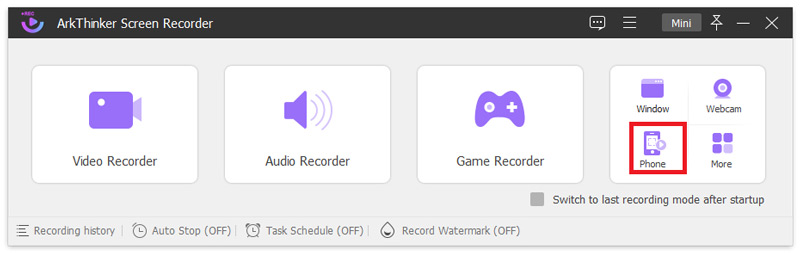
Wählen Sie im neuen Fenster den Typ Ihres Geräts aus.
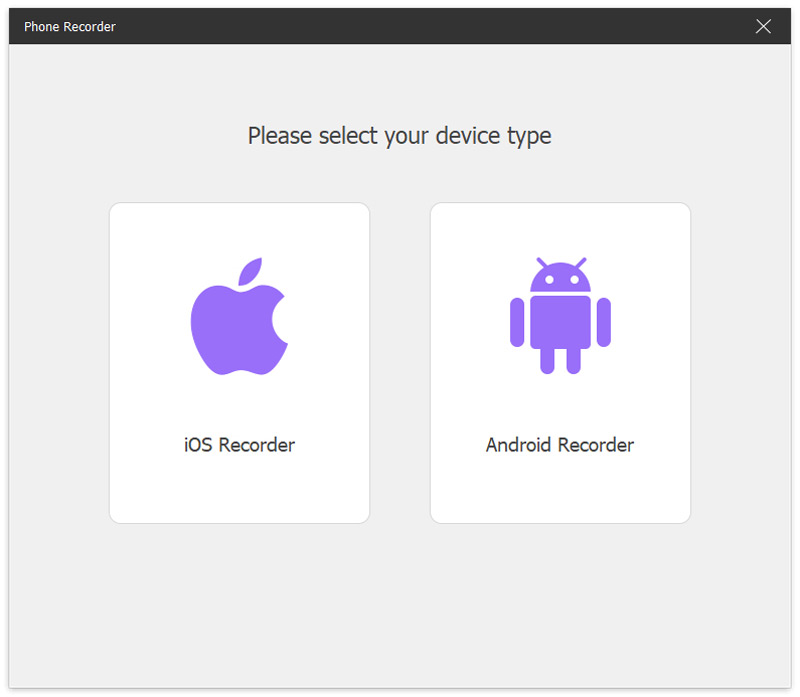
Spiegeln Sie Ihr Mobiltelefon über das auf den Computer Kontrollzentrum auf Ihrem Gerät.
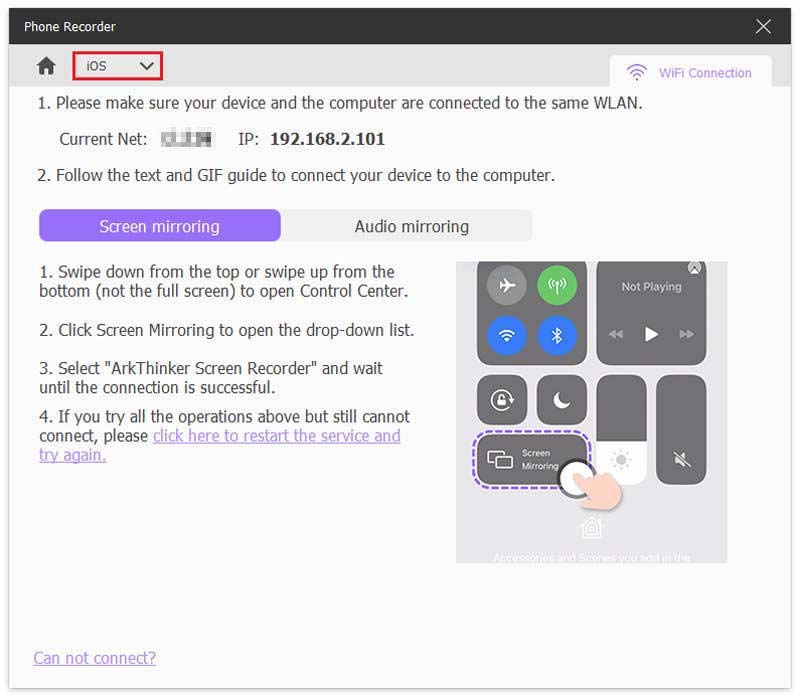
Sobald die Verbindung hergestellt ist, können Sie den Bildschirm Ihres Telefons auf dem Computer anzeigen. Öffnen Sie das Video, das Sie aufnehmen möchten, und Sie können jetzt mit der Aufnahme beginnen.
Wenn Sie Instagram-Leben oder -Beiträge auf dem Computer aufzeichnen möchten, können Sie Instagram direkt auf Ihrem Computer öffnen und unsere verwenden Videorecorder um Ihren Bildschirm aufzuzeichnen.
Teil 4. FAQs zur Bildschirmaufzeichnung von Instagram-Storys
Wie lange dauern Instagram Stories?
Im Allgemeinen dauern Instagram-Story-Videos nur 24 Stunden. Dann verschwinden sie aus Feed, Ihrem Profil und Direct. Wenn Sie sie behalten möchten, können Sie sie zur Hervorhebung hinzufügen, damit sie für immer in Ihrem Profil gespeichert bleiben.
Können Websites Bildschirmaufzeichnungen erkennen?
Es hängt davon ab, welche Art von Aufnahmetool Sie verwenden. Die Website erkennt Ihre Aktionen, wenn Sie über Browser, Erweiterungen oder Browser-Plugins aufzeichnen. Wenn Sie jedoch verwenden Aufnahmesoftware Unabhängig vom Browser werden Ihre Aufzeichnungsaktionen nicht erkannt.
Was sind die besten Postformate für Instagram?
Wenn Sie eine Videodatei auf Instagram hochladen möchten, stellen Sie am besten sicher, dass Ihr Video im MP4-, MOV- oder GIF-Format vorliegt. Im Allgemeinen ist das MP4-Format wahrscheinlich immer noch die beste Wahl. Es verfügt über die größte Anpassungsfähigkeit und ermöglicht die beste Qualität und Wiedergabe.
Reduziert die Bildschirmaufzeichnung die Videoqualität?
Manchmal kann es beim Aufnehmen von Videos zu einer Beeinträchtigung der Videoqualität kommen. Grundsätzlich kommt es zu keinem Qualitätsverlust des abgespielten Videos, allerdings kann es während der Wiedergabe auf dem Player zu geringfügigen Änderungen in der Bildgröße kommen. Und der Monitor als Medium kann aufgrund seiner Parameter zu Qualitätsverlusten führen. Daher können Sie das abgespielte Video direkt aufzeichnen, was zu einer Verschlechterung der Qualität führen kann.
Kann ich meine Bildschirmaufzeichnungsvideos mit anderen teilen?
Es hängt von Ihrem Zweck ab. Es ist völlig in Ordnung, wenn Sie es einfach selbst ansehen oder mit Freunden teilen möchten. Aber es ist illegal, wenn Sie Auf dem Bildschirm aufgezeichnete Videos auf Tik Tok, Instagram und andere Social-Media-Plattformen und veröffentlichen sie ohne die Erlaubnis des ursprünglichen Autors oder nutzen sie für Profit.
Abschluss
In diesem Artikel erklären wir ausführlich, wie das reibungslos funktioniert Bildschirmaufzeichnung Instagram Beiträge und unter welchen Umständen der Verlag Ihre Aufnahme erfährt. Für Ihre Videoaufzeichnungsanforderungen empfehlen wir eine leistungsstarke Instagram-Bildschirmaufzeichnungssoftware, um sicherzustellen, dass Sie einfach und schnell verlustfreie Videos erhalten. Wir hoffen, dass die von uns bereitgestellten Inhalte Ihre Fragen beantworten und dass unsere empfohlenen Produkte Ihren Anforderungen entsprechen. Wenn Sie weitere Meinungen oder Vorschläge haben, hinterlassen Sie gerne einen Kommentar und diskutieren Sie diese mit uns!
Was haltet Ihr von diesem Beitrag? Klicken Sie hier, um diesen Beitrag zu bewerten.
Exzellent
Bewertung: 4.9 / 5 (basierend auf 678 Stimmen)
Relative Artikel
- Ein Video aufnehmen
- So zeichnen Sie Gameplay auf Xbox One, Series S und Series X auf
- So zeichnen Sie Steam-Gameplay auf Windows 11/10/8/7 PC und Mac auf
- Beste Empfehlungen für Kamerarecorder: Software und Hardware
- Die 7 besten VCR/VHS-DVD-Recorder und DVD-Recording-Software
- Nvidia ShadowPlay Review und beste ShadowPlay-Alternative
- XRecorder-Rezension, Vor- und Nachteile und beste XRecorder-Alternative
- 4 einfache Methoden zum Aufzeichnen von Roblox mit Sprache auf PC, Mac und Telefon
- 3 einfachste Möglichkeiten, Minecraft-Gameplay unter Windows und macOS aufzuzeichnen
- Concreate-Tutorial zum Aufzeichnen von Zoom-Meetings auf dem Desktop oder Mobilgerät
- Skype-Anrufe aufzeichnen: Eine Schritt-für-Schritt-Anleitung zum Erhalten von Skype-Videoanrufen



